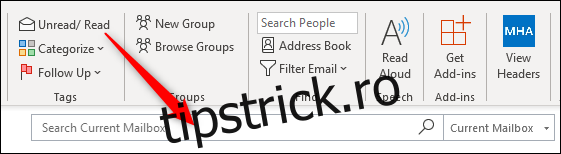Microsoft a introdus o nouă casetă de căutare în bara de titlu a Outlook. La prima vedere, este foarte asemănător cu vechea casetă de căutare, dar are o mulțime de trucuri noi în mânecă. Iată cum să utilizați funcția în mod eficient.
Microsoft Outlook, împreună cu celelalte aplicații Office, are acum o nouă casetă de căutare în bara de titlu. Aceasta se numește Căutare Microsoftși este disponibil atât în aplicațiile client, cât și în aplicațiile web din Microsoft 365 (M365)/Office 365 (O365).
Caseta de căutare funcționează în același mod în toate aplicațiile, dar anterior singura aplicație Office care avea într-adevăr căutare a fost Outlook. Deci, dacă te-ai obișnuit cu stilul vechi, atunci aceasta este o schimbare.
Anterior, caseta de căutare se afla sub panglică și deasupra e-mailurilor dvs.
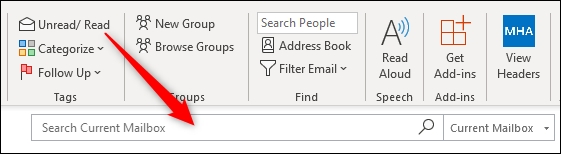
În schimb, noua casetă de căutare se află în bara de titlu.
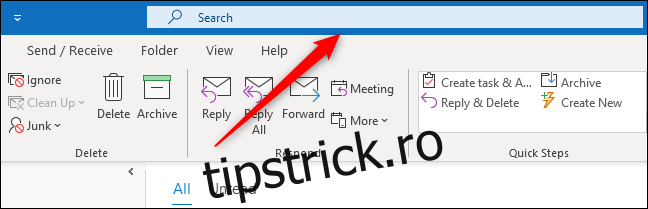
Noua bară de căutare vă oferă mai mult spațiu vertical, ceea ce este foarte util dacă utilizați un ecran mai mic, cum ar fi un laptop sau o tabletă, mai degrabă decât un monitor mai mare. Pentru persoanele care au memoria musculară de a face clic chiar deasupra folderului de e-mail pentru a căuta, acest lucru va dura puțin să se obișnuiască, dar nu este un salt pozițional uriaș.
Microsoft a adăugat, de asemenea, două comenzi rapide de la tastatură pentru a vă ajuta să ajustați—CTRL+E și ALT+Q—care este o completare binevenită pentru cei dintre noi cărora le place să evite comutarea între tastatură și mouse acolo unde este posibil.
Când faceți clic în noua casetă de căutare (sau utilizați comanda rapidă de la tastatură), va apărea un meniu care arată căutările recente, persoanele și acțiunile.
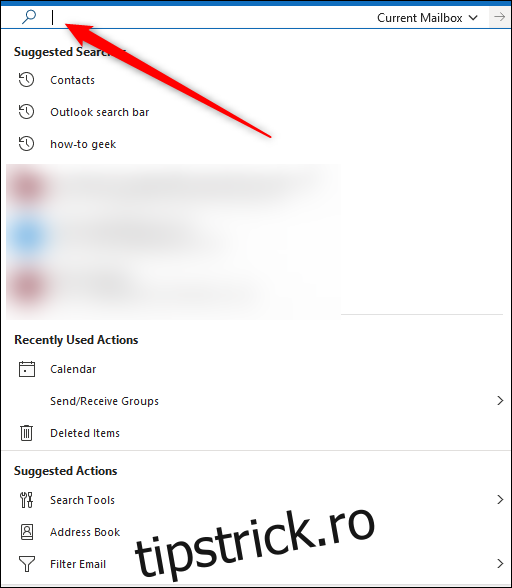
Avem sentimente amestecate în legătură cu asta. Pe de o parte, este destul de util să aveți la îndemână ceea ce se simte ca un clipboard cu activitatea recentă din aplicație. Dar, pe de altă parte, acoperă o mulțime de instrumente găsite în fila Căutare. Nu există nicio modalitate de a schimba acest comportament și nu ne așteptăm ca Microsoft să îl facă configurabil.
Dacă doriți să vedeți fila Căutare, va trebui să faceți clic pe o bucată goală din panglică pentru a ascunde meniul drop-down din bara de căutare.
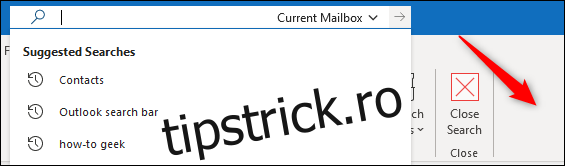
Pe măsură ce tastați în caseta de căutare, meniul va filtra termenii de căutare, persoanele și acțiunile pentru a se potrivi cu ceea ce introduceți. Indiferent de orice altceva, aceasta este cea mai mare schimbare în Microsoft Search: nu mai caută doar prin e-mail. Noua caracteristică caută totul în Outlook, inclusiv funcționalitatea Outlook.
Această schimbare este utilă în special pentru a afla cum să faci lucrurile. Dacă doriți să știți cum să mutați e-mailurile, de exemplu, tastați „mutare” în caseta de căutare și, sub orice e-mail care se potrivește cu cuvântul, meniul va afișa comenzile relevante.
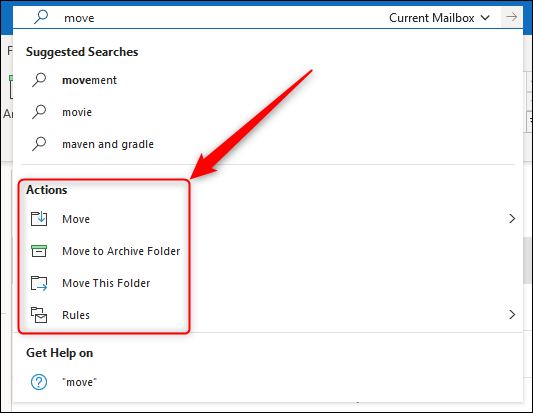
Deși puteți încă să tastați comenzi precum „de la:[email protected]” ca și vechea Căutare, Outlook are acum o interfață de utilizator mult mai bună și mai ușoară pentru construirea căutării. Faceți clic pe săgeata de lângă caseta de căutare și va apărea un meniu simplu de căutare.
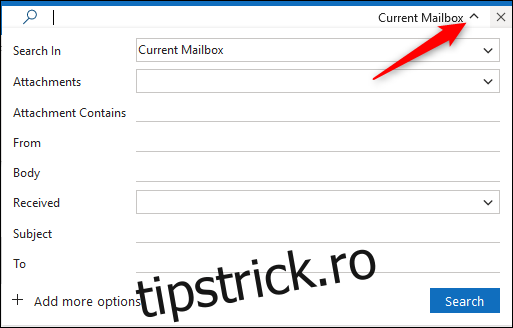
Tastați în aceste filtre și Outlook va adăuga automat sintaxa corectă în caseta de căutare, ceea ce înseamnă că nu mai trebuie să vă amintiți comenzile potrivite pentru a tasta.
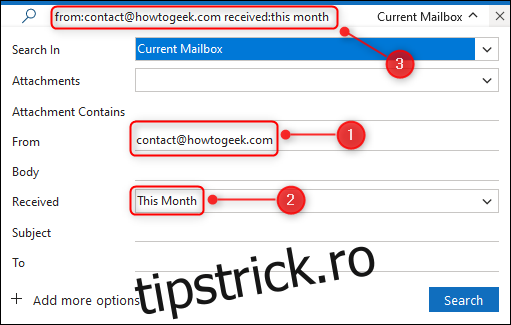
Puteți schimba în continuare locația implicită de căutare, dar acum puteți modifica și câmpurile de căutare implicite. Dacă doriți să căutați lucruri care nu sunt în câmpurile implicite, faceți clic pe „Adăugați mai multe opțiuni”.
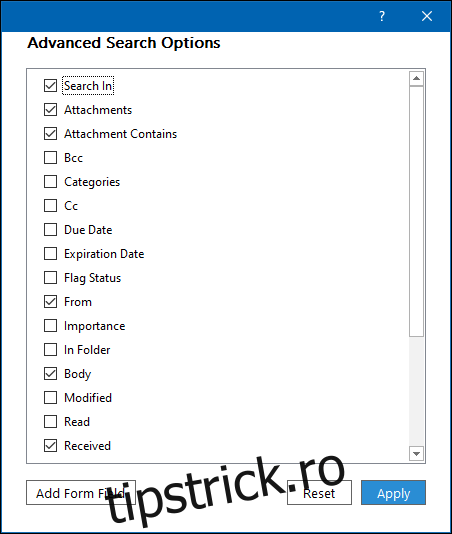
Acest lucru va aduce opțiuni suplimentare pe care le puteți activa, precum și dezactivarea câmpurilor pe care nu le utilizați. Bifați sau debifați casetele și faceți clic pe „Aplicați” când ați terminat.
Și dacă nu sunteți un fan al noului meniu drop-down, fila Căutare de pe panglică este încă acolo, deși acum apare doar când faceți clic în caseta de căutare.
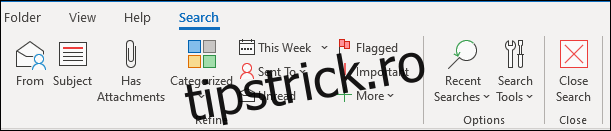
Dacă locul dvs. de muncă folosește O365 cu o licență de afaceri, veți obține unele funcționalități suplimentare, cum ar fi capacitatea de a căuta în cutiile poștale partajate și de a vedea rezultate de la Bing.
Una peste alta, ne place destul de mult noua casetă de căutare. Are mai multă putere și funcționalitate decât vechea casetă de căutare și oferă mai mult spațiu pe ecran pentru e-mailurile reale. Da, meniul automat derulant peste fila Căutare este puțin enervant, dar este greu de văzut cum ar putea compania să evite asta, furnizând în continuare lista Istoric. În general, este o îmbunătățire clară, ceea ce nu este un lucru rău.